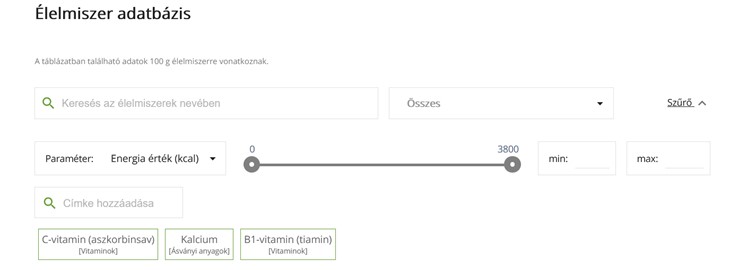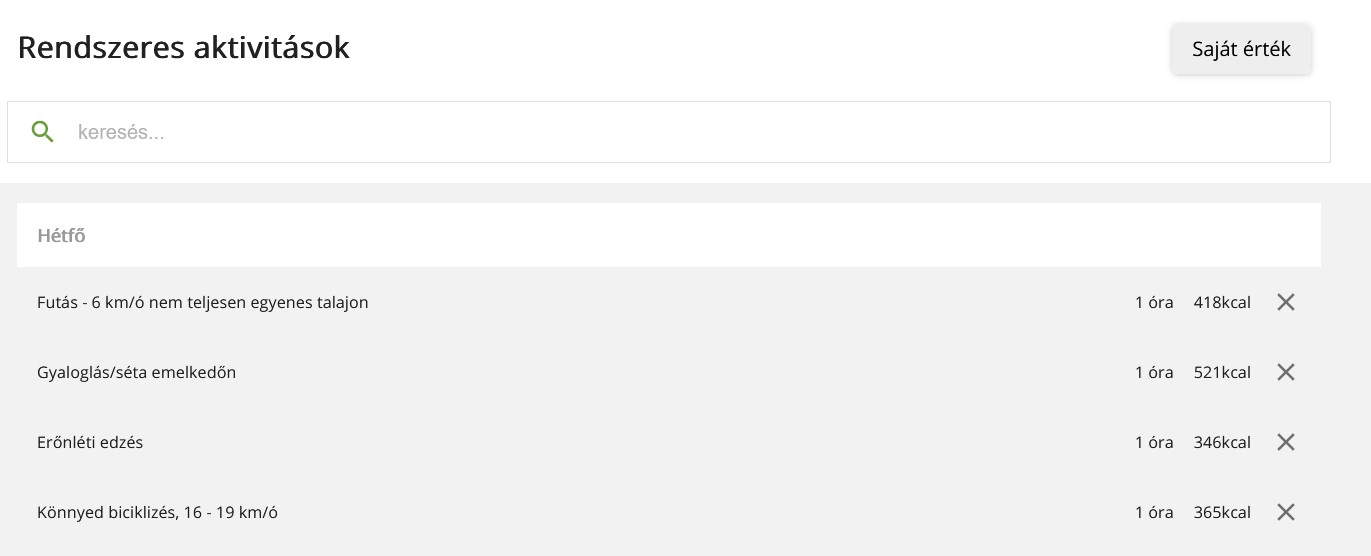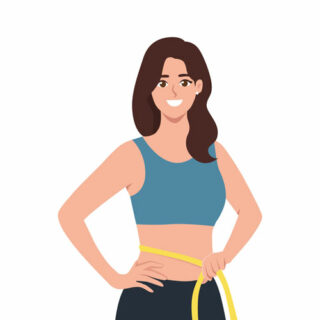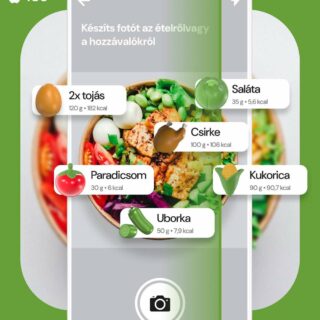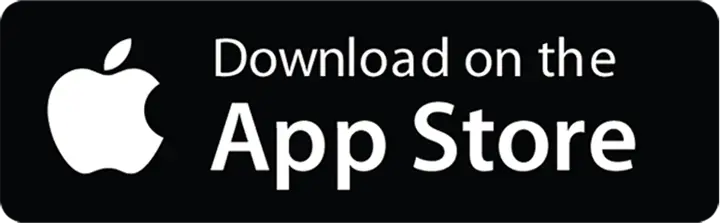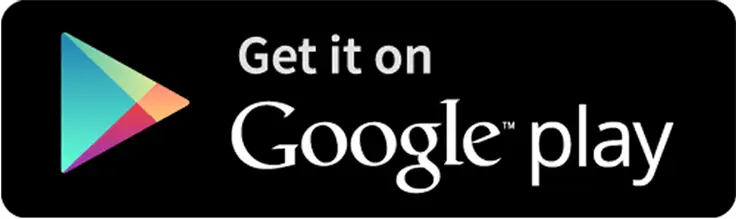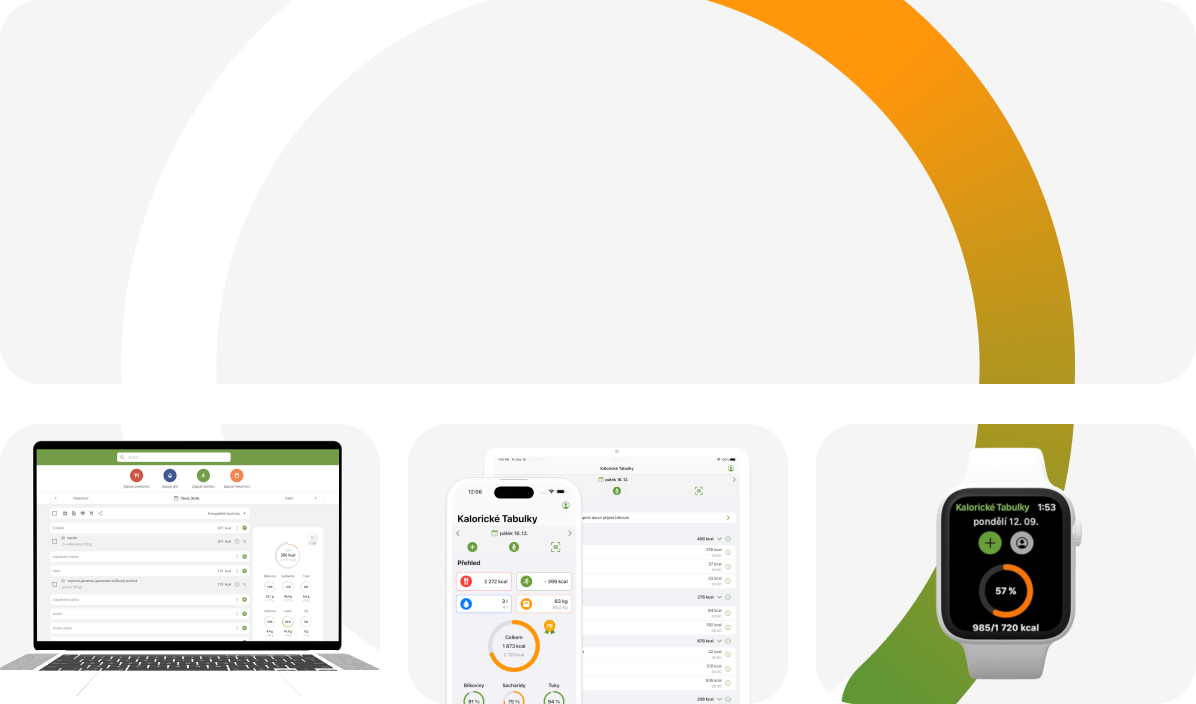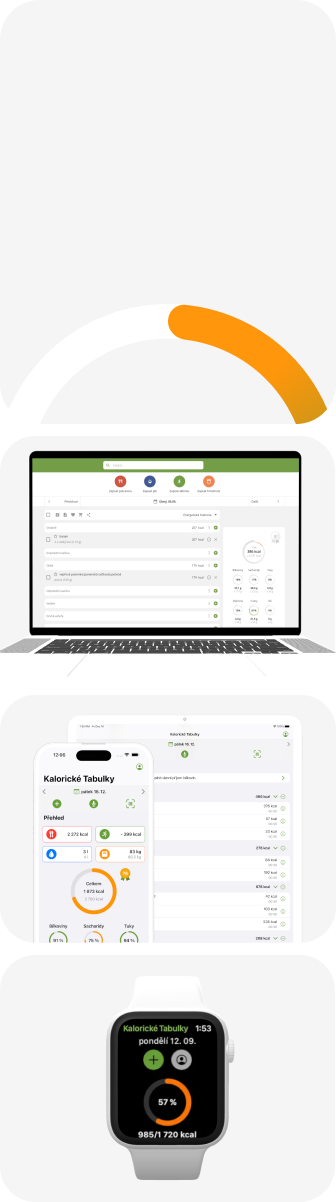Tippek és trükkök a Dine4Fit alkalmazás helyes és hatékony használatához
A Dine4Fit alkalmazás alapvető használata egyszerű. Voltak azonban pillanatok, amikor azt mondtam, hogy értékelni tudnám még ezt, vagy azt, röviden valami többet. És nagyon meglepett, hogy azt a „valami többet” a Dine4Fit már rég tartalmazza.
Az alábbi tippek a tapasztaltabb felhasználók részére szükségtelenek lehetnek. De személyes tapasztalatból meg tudom erősíteni, hogy nem mindenki annyira figyelmes, hogy megértse és megtalálja ennek az alkalmazásnak a lehetőségeit, amelyhez hasonlót nem találunk a cseh oldalakon.
Ráadásul teljesen ingyen van. (Természetesen hirdetéseket is tartalmaz az oldal, de a Nova TV sem adja le a filmeket reklámok nélkül.) Ez a cikk ezért éppen azoknak szól, akik esetleg néhány funkciót észre sem vettek.
Részletes keresés
Nálam akkor kezdődött, amikor azt mondtam, hogy a keresővel minden rendben van, de nekem az kell, hogy bizonyos ételeket kilojoule értékük szerinti sorrendbe tudjam rendezni. Ugyanis akkor kerestem valami helyettesítőt a mogyoró helyett, amiről már egy másik cikkben írtam.
De ekkor észrevettem, hogy a normál keresés mellett található egy további „Szűrő” lehetőség is. Komolyra fordítva a szót, normál esetben valószínű észre sem veszem, ha nem kerestem volna „valami többet”.
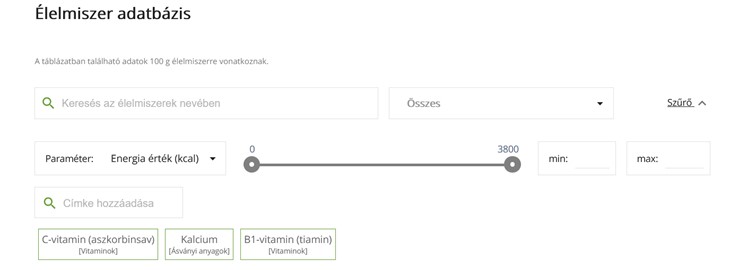
A Szűrő rész a jobb oldalon található, a szabadszavas és termékcsoport választó mellett
A bővített keresőben pedig csak lestem. Nem csak a kilojoule-ok szerint lehet keresni bizonyos kategóriában (tejtermékek, húsok, gyümölcsök, zöldségek stb.), ha csak alacsony értékű élelmiszereket keresnek, hanem a fehérje tartalom szerint, a telített és telítetlen zsírok, a szénhidrátok, cukrok, rostok stb. tartalma szerint is.
Az találatokat több kategória szerint is lehet rendezni, nem csak név szerint. Például kiválasztják, hogy minden kategóriában szeretnének keresni, majd amelyik rosttartalma „100 g/ml adagban” „nagyobb mint” például a 40-et. Ezután lejjebb egy sorral rendezhetik a találatokat rosttartalom szerint csökkenő sorrendbe, majd kattintsanak a Keresés gombra.
Így megkapják a 100 g-onként 40 g-ot meghaladó rosttartalmú élelmiszerek listáját a legmagasabb rosttartalmú élelmiszerekkel a lista elején. Ebben a konkrét esetben a bio rostnak kellene az első helyen lennie, majd az inulinnak. Egyébként fogalmam sem volt, hogy a forralt borban 10g rost van.
.

Všichni si můžeme říct: Zapisuji, co vařím. A vím, co jím …
Különböző előre beállítható lehetőségek
Ami sokat segít az étrend feljegyzésekor, azok a különféle előre beállítható lehetőségek. Kedvenc ételek, kedvenc tevékenységek, akár a hét csak bizonyos napjaira is beírhatnak valamilyen rendszeres tevékenységet, és nem szükséges minden napra újra és újra kitölteni. Lehetőség van például kiválasztani a kezdőoldalon a fizikai aktivitás résznél, ahol kategorizálva van – mozgásszegény életmód, enyhén aktív, közepesen aktív, erősen aktív – ez csak napi tevékenységeinek az átlagát határozza meg, majd ezután a megfelelő indexszámot a Fiókbeállításokban meg tudják adni.
- A fiókbeállítások között sok egyéb érdekesség is található – lehetőség van kilojoule vagy kilokalória megjelenítésére, az aktuális testsúly és az elérni kívánt súly beállítására, a folyadékbevitel beállítására – az alkalmazás pedig ellenőrzi majd, hogy mennyire tartják be a saját elhatározásaikat.
Mivel jómagam is szeretek főzni, és különböző módszereket kombinálni, ezért örültem neki, hogy az étrendbe egyesével beírhatom felhasznált alapanyagokat, majd mindent egyben elmenthetek egy ételként, aminek adok egy saját megnevezést. Például szalonnás vörösbab, krumpli csicseriborsóval stb.
- Egyébként kíváncsi voltam arra is, hogy a listán az élelmiszerek milyen formában értendőek, hogy azok nyersen, főzve, a gyümölcs hámozott vagy hámozatlan állapotban értendő-e. A válasz pedig az, hogy az élelmiszerek felsorolt tápértékei úgy vannak meghatározva, ahogyan fogyasztjuk őket. A krumpli főzve, a banán hámozva stb.
Ha az alkalmazás felső sávjában a Rendszeres tevékenységek elemre kattint, a hét minden napjára megadhatja azokat a tevékenységeket, amelyekről biztosan tudja, hogy el fogja végezni őket. Beállítható például: nyolc óra alvás – fél óra mosogatás – egy óra főzés – 8 óra számítógép előtti munkavégzés, egyszerűen bármi, amit naponta vagy egyes napokon rendszeresen csinálni szoktak. Így nem szükséges mindent naponta kitölteni.
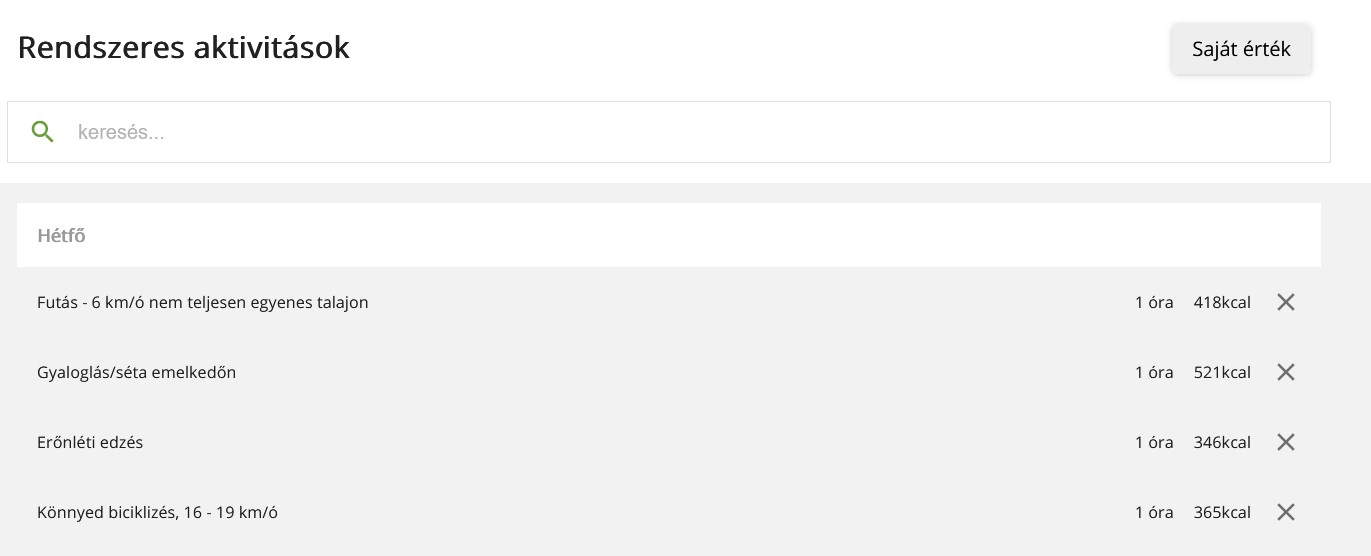
A kitöltött Rendszeres aktivitásokkal időt spórolhatunk
Itt egy apró megjegyzést szeretnék tenni – először meglepődtem, hogy nem számol a teljes alapanyagcserével. De ez ügyesen el van osztva az egyéni tevékenységekre és aktivitásokra, és az alapanyagcserét százalékosan számolja egész napra. Szerintem ez bonyolult algoritmus lehet.
Ha pedig nem értenek egyet az elégetett kilojoule-ok értékével, például a saját eszközük, vagy pl. a szobakerékpár más értéket mutat, nem probléma, csak rákattintanak a Saját érték megadása gombra.
Kiadás és bevitel
Szerintem sok ember nincs tisztában az energiabevitel és -kiadás kiszámításával. Ezt én sem tudtam. Pedig nagyon egyszerű.
Minden nap azt írják be, amit tényleg ettek. Vagy már vannak elmentett ételeik a Kedvencek rovatban, vagy egyszerűen használhatják a keresőt az ún. súgóval és kiválaszthatják a megfelelő ételt. Ha nem szerepel a listában, lehetőség van felvenni újként is. Vagy saját ételt is készíthetnek, ha pl. több összetevő kombinációjáról van szó.
- Amit lehet, hogy nem tudtak, az az, hogy az ételek keresésekor és beírásakor nem csak egész számokat lehet beírni az elfogyasztott ételekre és italokra. Én is elég gyakran írok 0,5-öt némelyik termék esetében, például nem kell 500 ml-t keresni, elég csak 0,5 l-t beírni.
Az Élelmiszer adatbázisban láthatóak az egyes ételek energia értékei kilojoule-ban, valamint a fehérjék, szénhidrátok, zsírok, rostok stb. értéke is. Csak kattintsanak a megtekintéshez.
A napi tevékenységeket is úgy tudják kiválasztani, mint az élelmiszereket az adatbázisból. Ezeket az „Aktivitások” táblázatból tudják kiválasztani, és a kiadásokat összesítve is láthatják.
- Így két értéket kapnak a nap végére: Összes étel/élelmiszer és Összes aktivitás. Egy egyszerű számítással már latható, hogy aznap fogytunk-e vagy sem.
De a bevitt adatok alapján még látható egy összeg a jobb felső sarokban, figyelembe véve a bazális anyagcserét. Ha az egyes értékek fölé viszik az egérmutatót, megjelenik egy részletesebb kimutatás az adott értéknél.
Ne felejtsék el, hogy ha éppen fogyókúráznak, akkor az értéknek nem volna szabad nullának lenni, de a leadott energia értékének nagyobbnak kell lennie, mint a bevitt energia értéke.
Napi áttekintés szerkesztése
Beírták a ma elfogyasztott ételeket, beírták a tevékenységeket is. De most, hogy a táblázatot nézik, azt a vajaskenyeret a reggeli helyett uzsonnára szeretnének áttenni. Ez egyszerű. Az étel nevétől balra egy szürke négyzet látható. Kattintsanak bele az egérrel (így jelölő pipa megjelenik), majd klikkeljenek rá még egyszer, tartsák lenyomva az egérgombot, és húzzák át a megjelölt ételt a kívánt részre.
- Esetleg nem 100 grammnyi ételt ettek, hanem 150 g-ot? Nem probléma – kattintsanak a megjelenített értékre, és megjelenik egy szerkesztési lehetőség, ahol egyszerűen módosíthatja a súlyt.
És látják a csillagokat az ételeknél? Ha zöld színű, akkor a kedvenc ételeik között szerepel. Ha a csillag nem színes, és szeretné, hogy az étel a kedvencei között legyen, kattintson a csillagra az egérrel, ezzel hozzáadják a kedvenc ételeikhez.
Ha egész héten őszintén töltötték az összes értéket, kattintsanak a jobb felső sarokban található „Statisztikák” gombra. Grafikonok jelennek meg, amelyek az ajánlott napi értékeket mutatják, és azt, hogy mennyire közelítették meg, vagy lépték túl azokat. Az áttekintő táblázatba beírhatnak olyan saját tevékenységeket is, amelyeknek például semmi közük a fogyókúrához vagy a súly figyeléséhez. Például a napi cigaretta fogyasztást. Ez tényleg működik.

Forgatókönyvíró, újságíró, író, a Cseh Televízió munkatársa, jelenleg két fiával töltik kellemesen mindennapjaikat, és együtt utazgatnak.
23.8.2022
Dine4fit.hu
Cikkek, Érdekességek